WP Media Folder:改进的Divi与新Divi模块的集成
古腾堡编辑器在创建 WordPress 博客时为您提供了很大的灵活性,但它并不适合所有人。 如果您探索过其他编辑器,您可能在某个时候已经接触过 Divi。 WP Media Folder的最新更新通过 3 个新的 Divi 模块扩展了您的 Divi 工具包,帮助您以自己的方式创建 WordPress 博客。
新模块都是关于将WP Media Folder内容嵌入到 WordPress 网站中:图库、文件下载和 PDF 文件。 此外,您现在可以使用边框、图标、边距和填充进一步自定义文件下载。
告别凌乱的媒体库。
WP Media Folder可让您对文件进行分类,将文件夹与云存储同步,创建令人惊叹的画廊,甚至在不断开链接的情况下替换图像。
立即优化您的媒体工作流程
在Divi编辑器中嵌入画廊
Divi 编辑器或 Divi 构建器是 WordPress 流行的视觉主题和页面构建器。 这个概念类似于古腾堡:您使用模块而不是块来放置和移动事物。 只有 Divi 也更加灵活,这使您可以从编辑器本身创建整个 WordPress 主题。
Divi构建器如何在中间遇到 WP Media Folder ?
要在 Divi 中嵌入WP Media Folder库,只需使用 Divi 构建器创建新的 WordPress 帖子或页面即可。 添加模块时,请查找WPMF Gallery WP Media Folder中的新增内容。
您可以从内容选项卡中选择主题以及要插入图库中的图像,或者向下滚动并从文件夹中创建图库。 与任何Divi构建器模块一样,您可以使用设计和高级选项卡进一步自定义画廊。
在Divi构建器中嵌入PDF文件
PDF与普通媒体文件略有不同。
要嵌入PDF文件,请在Divi构建器中寻找WPMF PDF Embed模块。 同样,选择PDF非常简单。 您所要做的就是单击上传按钮,然后查找PDF文件。 由于您正在使用WP Media Folder选择PDF文件,因此您也可以从模块内部上载新的PDF。
再往下,您可以切换开关以选择是嵌入PDF文件,还是只包含下载链接。 与Divi编辑器模块一样,您可以使用设计和高级选项卡更改模块的外观。
在 Divi 构建器中嵌入文件下载
使用Divi构建器嵌入文件下载是一个非常相似的过程。 再一次,您需要导航到Divi构建器并创建一个新模块。 这次,寻找WPMF媒体下载Divi模块。
就像创建图库模块一样,您需要选择要嵌入的媒体文件以供下载到您的 WordPress 页面或帖子中。 可以像以前一样,内容下的上传来选择文件
这次,您只能选择一个媒体文件,或者,如果您愿意,可以使用边栏上载新文件。 如果您已经上传了要下载的文件,则可以浏览 WP Media Folder 文件管理器进行查找。 保存更改以嵌入文件。 说到下载链接, WP Media Folder的最新更新还带有新功能,因此文件下载符合您博客的主题。
自定义单个媒体文件下载
如果您不使用 Divi,仍然有新功能供您使用。 如果您访问WP Media Folder的配置并前往访问和设计,您将找到用于自定义单个媒体文件下载的全新选项。
这些选项允许您自定义文件下载链接的显示方式:您可以显示交互式图标,而不是显示链接。 您可以使用此页面自定义这些下载链接:从颜色和字体到图标。 进一步滚动一点,您还可以选择边框,并设置边距和填充。 目标是让下载链接与 WordPress 博客品牌的其他部分更好地融合。
呼吁所有网站管理员!
WP Media Folder节省时间并提高工作效率。 毫不费力地组织客户端媒体文件,创建自定义画廊,并提供无缝的用户体验。
立即升级您的网站项目!
如果您决定永远抛弃古腾堡并用 Divi 构建器取而代之,请不要担心。 您不仅可以使用WP Media Folder通过插件的文件浏览器来组织文件,而且现在您可以使用新模块将更多类型的媒体直接嵌入到 Divi 编辑器中,并使用图库插件和媒体文件夹小部件你心满意足。
当您订阅博客时,当网站上有新的更新时,我们会向您发送一封电子邮件,这样您就不会错过它们。

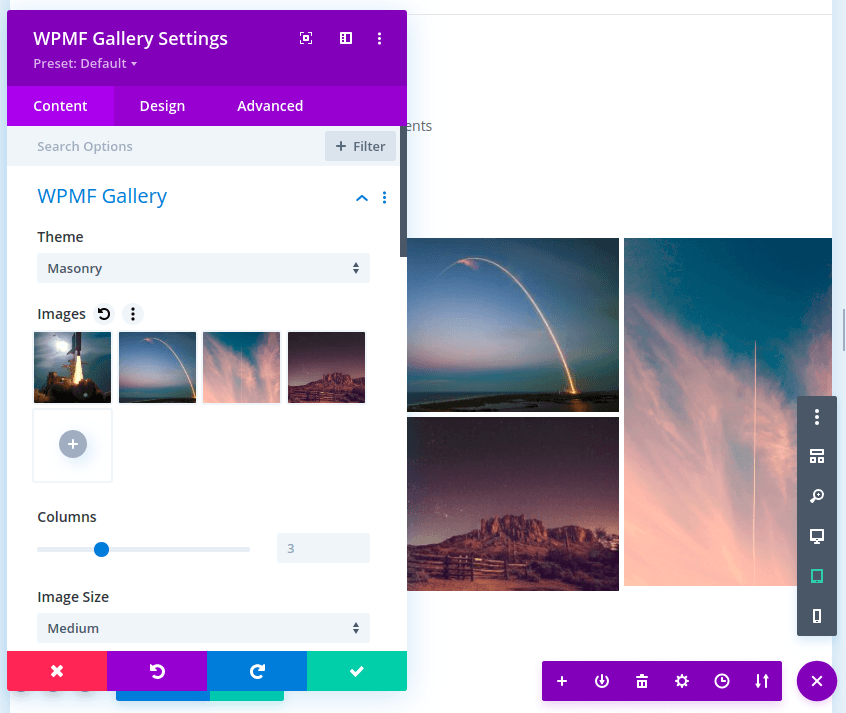
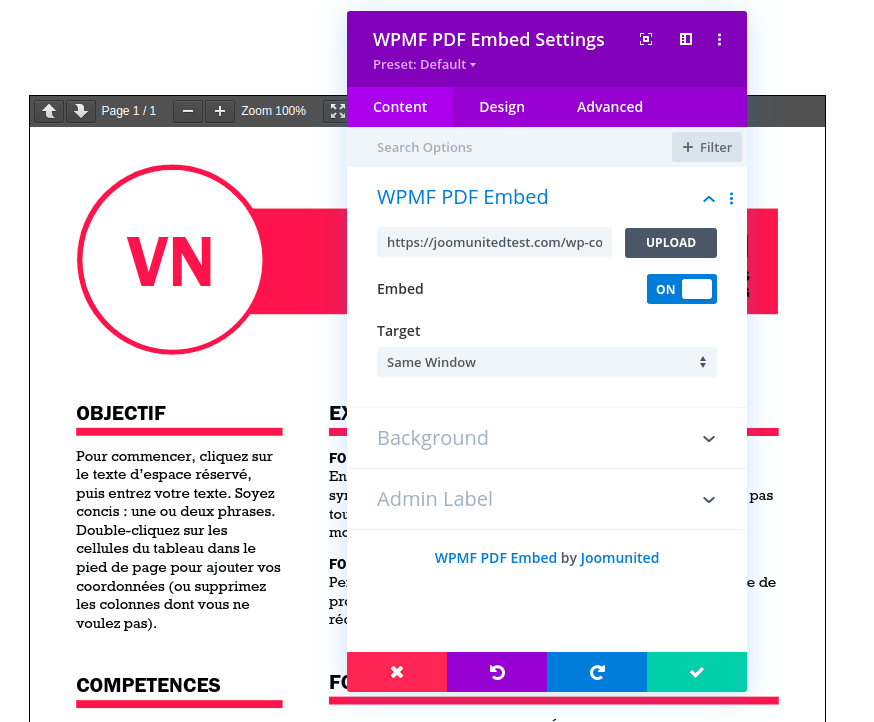
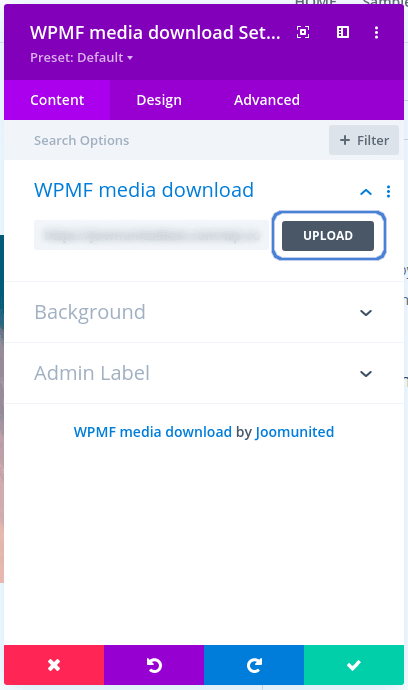
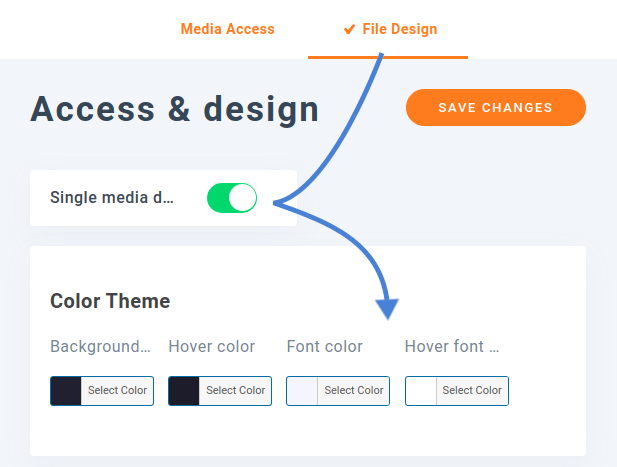



评论